88170866021
با ما در تماس باشـید
با ما در تماس باشـید

احتمالاً شما هم در انبار یا فروشگاه خود، برای مشخص شدن جعبه ها و کارتن های اقلام، عددها و کدهایی را به هرکدام از آنها اختصاص داده اید تا به هنگام دسته بندی، شمارش، آمارگیری و فروش، دقت و سرعتتان بیشتر شود. بارکدها، در واقع همین عددها و کدها هستند که به شکل و فرمت دیگری تبدیل شده اند تا قرائت و خوانش آنها توسط کامپیوتر که به واسطه ابزاری به نام بارکدخوان انجام می شود، امکان پذیر گردد.
شما هر عدد و کدی را می توانید تحت استانداردهای مختلف، به بارکد تبدیل کنید و با استفاده از بارکدخوان و نرم افزارهای مربوطه، سرعت و دقت کار را افزایش دهید.
فرض کنیم، شما در انبار یا فروشگاه خود، کالاهای مختلفی دارید که برای طبقه بندی و مدیریت آنها، کدهایی اختصاص داده اید و این کدها، برای شما صرفاً استفاده داخلی دارد و پس از فروش یا ارسال به جاهای دیگر، طرف های ثالث، استفاده ای از آن کدها نخواهند کرد. در این صورت، شما می توانید، همان کدها را تحت استاندارد code-128 یا code-39 به بارکد تبدیل کنید. بارکدهای به دست آمده، در واقع همان کدهای اولیه هستند که صرفاً شکل بارکد پیدا کرده اند و به وسیله بارکدخوان می توانند قرائت شوند.
مثلا بارکد میله ای عدد 365 تحت استاندارد code-128 به شکل زیر می باشد و اگر شما، برنامه ورد را روی کامپیوتر خود باز کرده و به وسیله بارکدخوان متصل به کامپیوتر، بارکد مربوطه را اسکن کنید، عدد بارکد روی صفحه تایپ خواهد شد. (نرم افزارهای دیگر نیز می توانند به همین شکل، بارکد را دریافت و روی آن عملیات انجام دهند)
حال اگر، کدها و عددهای مورد نظر، صرفاً جنبه داخلی نداشته باشند، چه باید بکنیم؟
شرکت ها و کارخانه های بزرگ در GS1 ثبت نام کرده و برای هر قلم کالای تولیدی خود، با پرداخت هزینه های مربوطه، از آن شرکت غیرانتفاعی جهانی که استانداردهای جهانی بارکد را تعیین می کند، بارکد منحصر به فرد دریافت می کنند. بارکد GS1 در واقع شناسنامه جهانی کالای شما بوده و در کل جهان، به نام همان کالا و شرکت شما ثبت شده است.
همانطور که گفتیم، اخذ بارکد GS1 مستلزم صرف هزینه و طی روند اداری می باشد و ممکن است، برای همه ضرورت نداشته باشد، مثلاً اگر شما تولید کننده ای هستید که پخش محدودی دارید، می توانید بارکد کالاهایتان را همانند کسانی که بارکد برایشان کارکرد داخلی دارد، تحت استانداردهایی همچون code-128 یا code-39 ، تولید کنید و از آنها در نرم افزار فروش و انبار یا حتی اکسل استفاده کنید. نرم افزارهایی هم وجود دارند که قیمت بالایی نداشته و این کار را برای شما انجام می دهند که یک نمونه از آن را می توانید از لینک نرم افزار تولید بارکد خریداری فرمایید که امکانات متعددی دارد و کار تولید بارکد و چاپ آن بر روی لیبل به وسیله آن بسیار ساده خواهد بود.
توجه فرمایید که بارکدهای مورد استفاده در فروشگاه ها، قیمت را در خود ندارند و صرفاً تعیین کننده قلم کالا هستند. قیمت کالا را شما می توانید ذیل همان برچسب بارکد چاپ کنید و در نرم افزار فروشگاهی نیز، به هنگام تعریف کالا، سطوح قیمتی هر کالا را مشخص کنید.
بارکد میله ای شامل دو مجموعه اعداد است – یک پیش شماره جهانی که کسب و کار شما را مشخص می کند و یک شماره سریال محصول – که به شما اجازه می دهد با اسکن کد اطلاعات محصول را به نمایش بگذارید.
· اگر محصولات شما هنوز شماره سریال جداگانه ندارند ، قبل از ایجاد بارکد مربوطه ، باید یک لیست محصول در برنامه فروش دلخواه خود تنظیم کنید.
همانگونه که پیش تر گفتیم، بارکد در واقع یک نمایش تصویری از اطلاعات شناسایی یک قلم کالا می باشد. بارکد خطی از خطوط مشکی موازی به نام میله تشکیل شده است. عرض هر نوار و فضای بین آنها توسط اسکنرهای نوری ( دستگاه بارکدخوان ) قابل خواندن است. اگر یک سیستم بارکدی راهاندازی کردهاید، میتوانید اطلاعات بارکد را اسکن کنید تا دیتای آنها را فوراً روی نمایشگر مشاهده کنید.
· اگر محصولات شما هنوز کد یا شماره سریال جداگانه ندارند، قبل از ایجاد بارکد مربوطه، باید یک لیست محصول در برنامه فروش دلخواه خود تنظیم کنید.
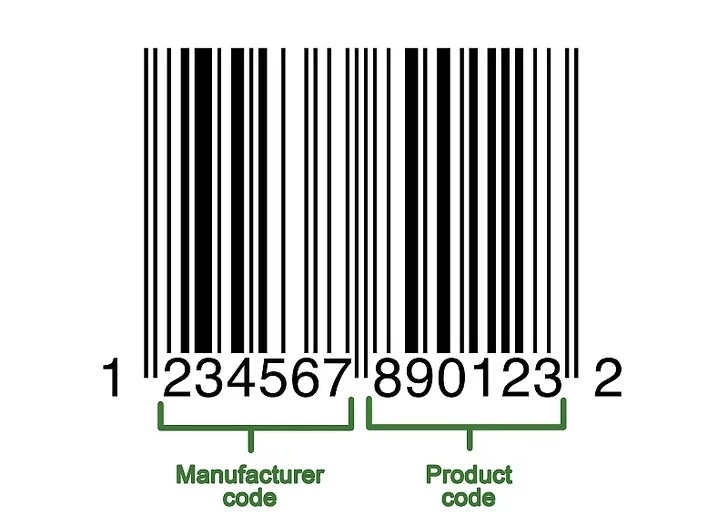
توجه : اگر کسب و کار کوچکی دارید و در واقع بارکد و اطلاعات آن برای شما مصرف داخلی ( یا در یک شبکه توزیع محدود ) دارد از روش تولید کننده بارکد آنلاین برای ساخت بارکد کالا استفاده کنید .
در غیر اینصورت ( یعنی اگر تولیدات شما در سطح ملی و یا توزیع جهانی عرضه می شود ) می توانید با مراجعه به سازمان ملی شماره گذاری کالا و خدمات ( GS1 ) با صرف هزینه و مدارک مستند صاحب بارکد استاندارد و منحصر بفرد جهانی برای کالاهای خود شوید .
GS1 یک شرکت غیر انتفاعی است که استانداردهای جهانی بارکد را تعیین می کند. پس از ثبت شرکت خود در GS1 ، مجموعه ای از “پیش وند” از شماره ها را دریافت می کنید که می توانید برای ارجاع به کسب و بار خود در ابتدای هر بارکد از آنها استفاده کنید.
در ایران ” مرکز ملی شماره گذاری کالا و خدمات ” به عنوان نماینده GS1 حضور دارد . شما می توانید به سایت GS1 مراجعه فرمایید .
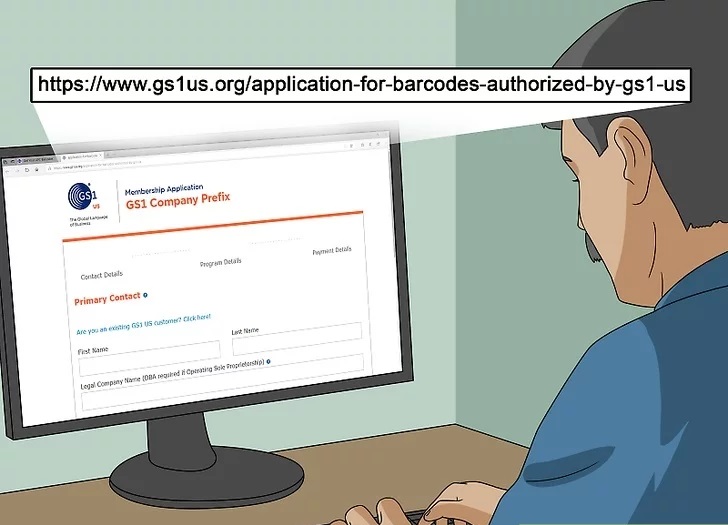
اکثر مشاغل از بارکد UPC (آمریکای شمالی ، بریتانیا ، نیوزلند و استرالیا) یا EAN (بخش هایی از اروپا ، آسیا ، آفریقا و آمریکای لاتین) استفاده می کنند (در ایران از EAN استفاده می شود) .
· انواع دیگر بارکد (به عنوان مثال ، CODE39 و CODE128) نیز وجود دارد و با انتخاب این دو نوع، تعداد رقم های کد می تواند هر عددی باشد ولی بهتر هست که کدها به گونه ای باشد که امکان تداخل بسیار پایین باشد، مثلا اعداد دو سه رقمی برای تولید بارکد چندان مناسب نیستند.
· نسخه های مختلفی از بارکد، طول های مختلف ازمحصولات را پشتیبانی می کند. به عنوان مثال ، بارکد EAN-8 تا 8 شماره را برای شناسایی تجارت و محصول شما پشتیبانی می کند ، در حالی که کد EAN-13 تا 13 را پشتیبانی می کند.
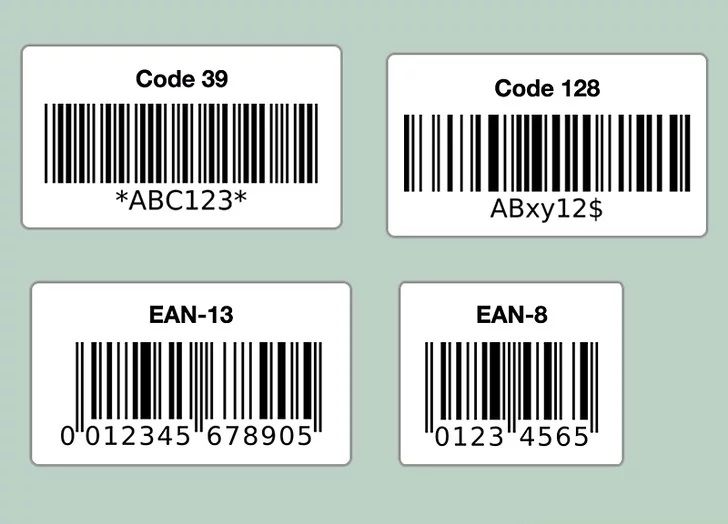
EAN-13
بارکد EAN-13 در پایانههای PoS در سوپرمارکتها استفاده میشود. این از 13 رقم تشکیل شده است که شامل کد کشور، نام تولیدکننده، شماره کالا و یک رقم بررسی است.
کد 39
کد 39 یک بارکد با طول متغیر است که از مجموعه ای از 43 کاراکتر مجاز شامل حروف بزرگ، اعداد 0-9 و کاراکترهای خاص استفاده می کند.
UPC-A
کد جهانی محصول (UPC)-A پرکاربردترین بارکد در کالاهای مصرفی در ایالات متحده است.
ITF
این کد به عنوان یک شناسه بصری برای اقلامی استفاده می شود که دارای شماره کالای تجاری جهانی (GTIN) هستند.
قبل از ایجاد بارکد محصول ، باید شماره ای را که برای شناسایی آن محصول در برنامه فروش محل کار خود در نظر گرفته اید، بدانید. یافتن این اطلاعات برای هر محصول به صورت جداگانه مشکل ساز است، بنابراین در صورت امکان برگه اطلاعات محصول خود را در دسترس داشته باشید و حتی الامکان یک فایل اکسل از کالاهای خود به همراه نام ، شماره کالا و کد ردیف آن ها را داشته باشید.
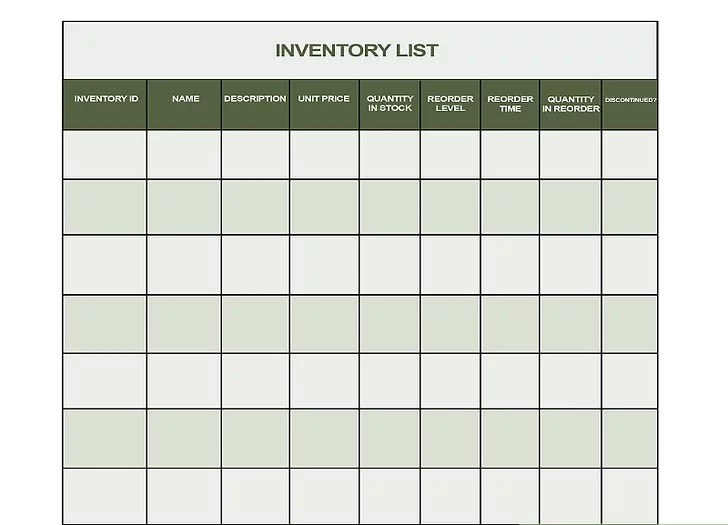
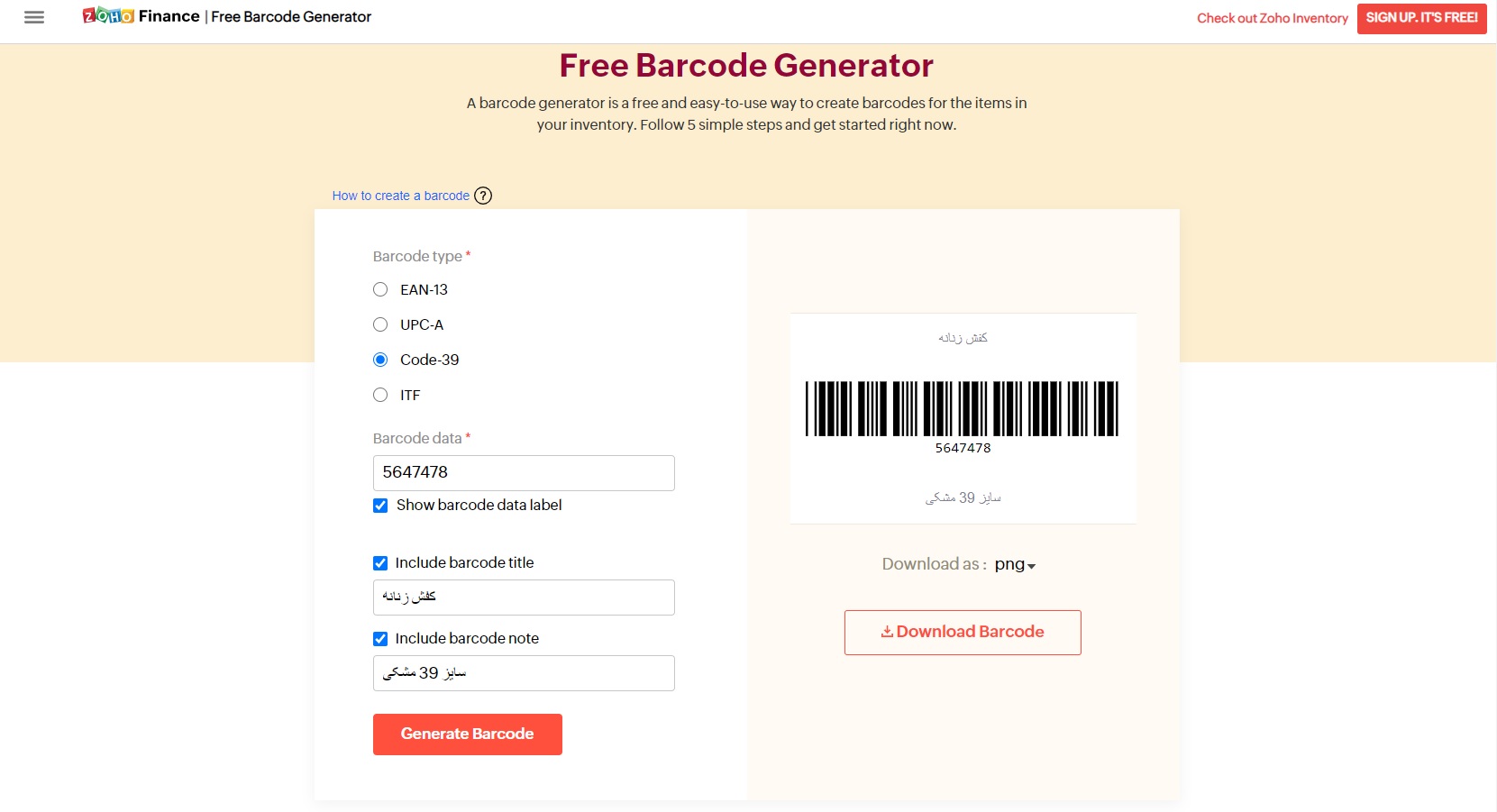
همانطور که در بالا مشاهده می کنید روش کار بسیار ساده است. ابتدا نوع استاندارد بارکد خود را انتخاب می کنید. (پیشنهاد اولیه code-39 یا code_128 می باشد. در مرحله بعد، می توانید اطلاعاتی را که می خواهید همراه بارکد بر روی لیبل چاپ شود، وارد می کنید و با کلیک تولید بارکد، تصویر بارکد همراه با توضیح کوتاه ایجاد می شود که می توانید آن را دانلود کنید.
تصویر بارکد آماده هست، آن را بر روی لیبل پرینت کرده و بر روی کالای خود بچسبانید ( بهتر است که این کار را با دستگاه لیبل پرینتر و بر روی برچسب هایی با سایز مناسب انجام دهید، همچنین ممکن هست، در این روش مشکلاتی برای چاپ لیبل در ابعاد و آرایش مورد نظر داشته باشید که در این صورت بهتر است، نرم افزار تولید بارکد پیشرفته را از این لینک خریداری فرمایید.
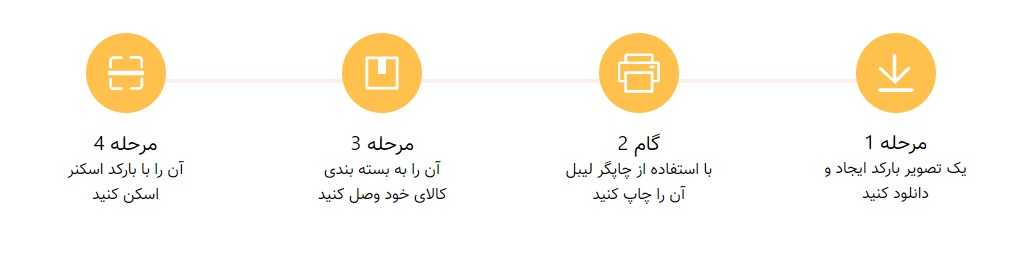
سایت TEC-IT را باز کنید.
در مرورگر خود به https://barcode.tec-it.com/en بروید. سایت TEC-IT دارای نرم افزار تولید بارکد رایگان با امکانات محدود می باشد.
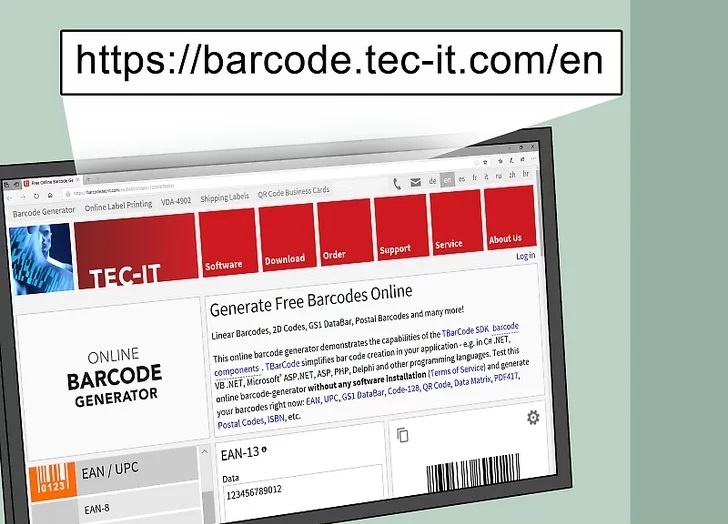
1- EAN / UPC را انتخاب کنید. در سمت چپ صفحه ، لیستی از انواع بارکد را مشاهده خواهید کرد. به پایین بروید تا عنوان EAN / UPC را ببینید، سپس روی آن کلیک کنید تا بزرگ شود.
· هنگام پیمایش مکان نما ماوس شما باید بیش از لیست دسته بندی بارکدها باشد.
· اگر می خواهید نوع دیگری از بارکد ایجاد کنید ، به جای آن نوع بارکد را کلیک کنید.
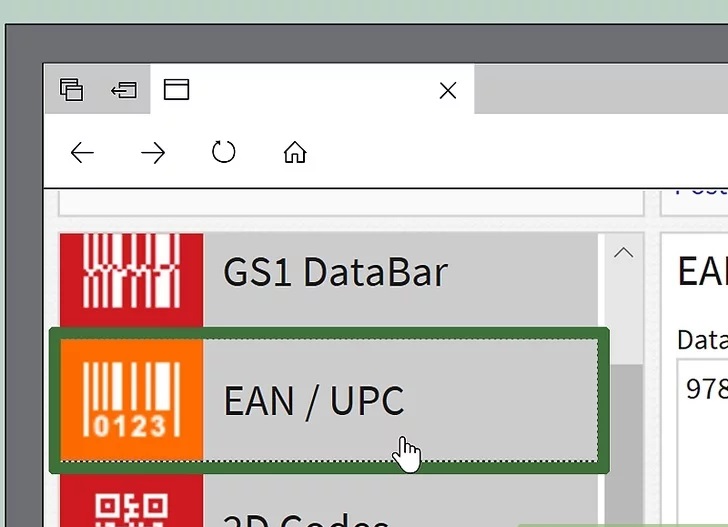
2-نوع بارکد را انتخاب کنید. روی یکی از گزینه های بارکد در زیر عنوان EAN / UPC کلیک کنید.
· برای مثال: برای ایجاد یک کد EAN 13 رقمی ، اینجا EAN-13 را کلیک کنید.
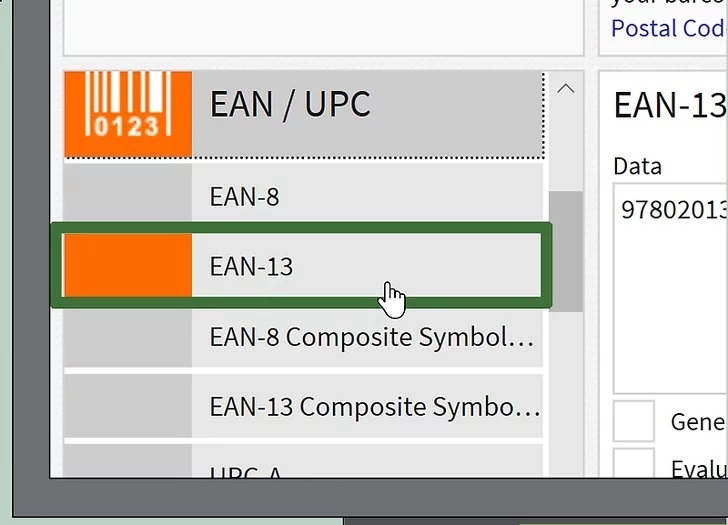
نمونه متن “data” را حذف کنید. در کادر متن بزرگ سمت راست لیست دسته های بارکد ، متن ظاهر شده پس از انتخاب نوع بارکد را حذف کنید.
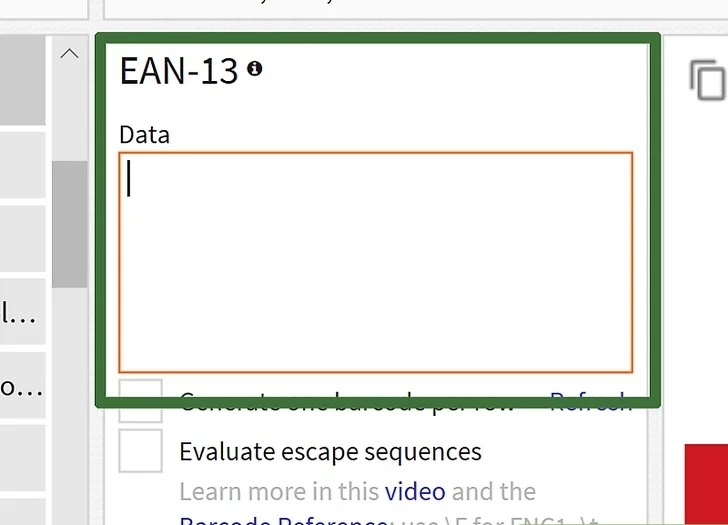
در صورتی که عضو GS1 هستید، پیش شماره شرکت خود را وارد کنید. پیشوندی که GS1 به شما داده است را در کادر متنی “Data” وارد کنید.
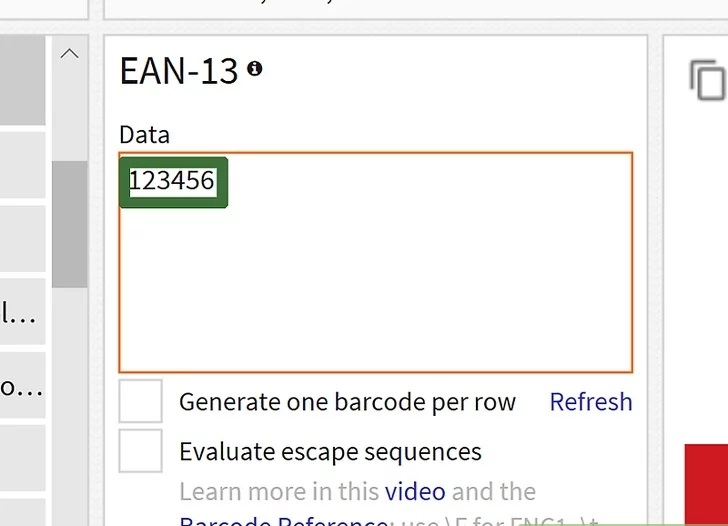
شماره محصول خود را وارد کنید. در همان کادر پیشوند، عددی را که برای محصول خود استفاده می کنید وارد کنید.
· نباید بین پیشوند و شماره محصول فاصله باشد.
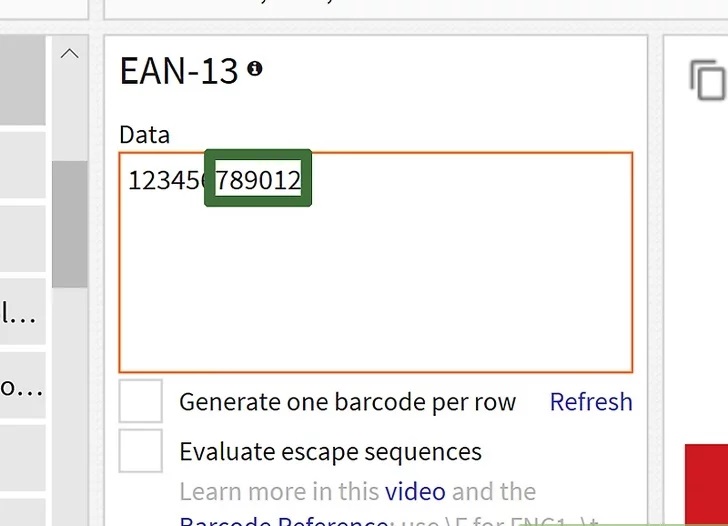
روی Refresh کلیک کنید. این دکمه در گوشه پایین سمت چپ کادر متن “data” قرار دارد. با انجام این کار پیش نمایش بارکد در سمت راست صفحه با پیش شماره و شماره محصول شما به روز می شود.
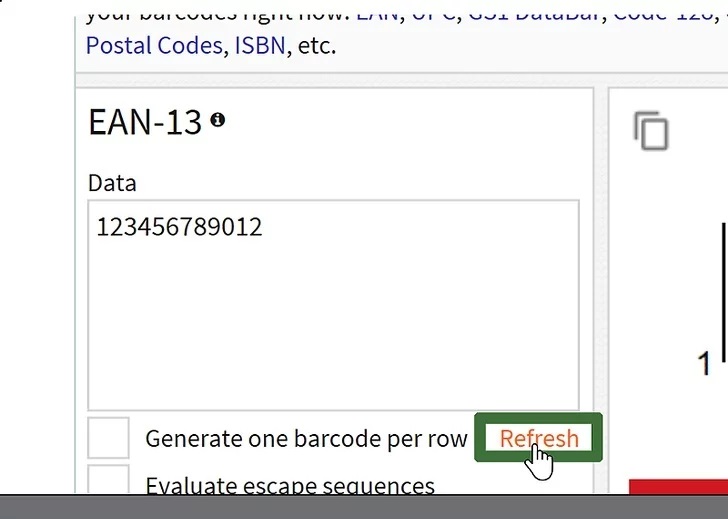
روی بارگیری یا Loading کلیک کنید. در سمت راست صفحه قرار دارد. بارکد در محل “دانلود” پیش فرض رایانه شما ذخیره می شود. پس از اتمام دانلود ، می توانید آن را چاپ کرده و روی محصول مناسب قرار دهید.
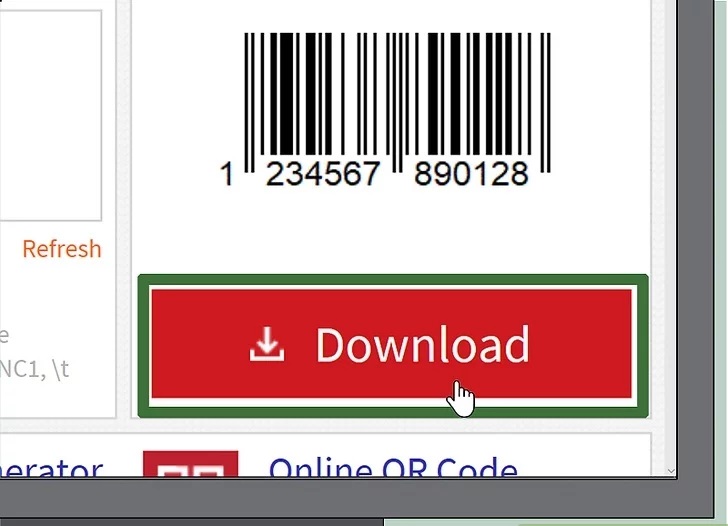
آیا این نوشته برای شما مفید بود ؟
برای امتیازدهی روی ستاره ها کلیک کنید .
میانگین : 4 / 5. تعداد رای : 49
 رول کاغذ حرارتی فیش پرینتر 80 میلیمتر 40 متری (چاپ مشکی)/ بسته 20تایی
تماس بگیرید
رول کاغذ حرارتی فیش پرینتر 80 میلیمتر 40 متری (چاپ مشکی)/ بسته 20تایی
تماس بگیرید
 لیبل 4*4 سفید امنیتی فروشگاهی RF (رول 1000 تایی )
۷۰۰,۰۰۰ تومان
لیبل 4*4 سفید امنیتی فروشگاهی RF (رول 1000 تایی )
۷۰۰,۰۰۰ تومان
 اکسل لیست کالا (سوپرمارکت )
۲۷۵,۰۰۰ تومان
اکسل لیست کالا (سوپرمارکت )
۲۷۵,۰۰۰ تومان
 لیبل امنیتی فروشگاهی AM (بسته 1000تایی)
۹۹۵,۰۰۰ تومان
لیبل امنیتی فروشگاهی AM (بسته 1000تایی)
۹۹۵,۰۰۰ تومان
 لیبل 4*4 سفید امنیتی فروشگاهی RF (رول 1000 تایی )
لیبل 4*4 سفید امنیتی فروشگاهی RF (رول 1000 تایی )
 نرم افزار فروش و حسابداری آراد نسخه هایپر مارکت
نرم افزار فروش و حسابداری آراد نسخه هایپر مارکت
 نرم افزار فروش و حسابداری آراد نسخه دانا
نرم افزار فروش و حسابداری آراد نسخه دانا
 تگ دزدگیر گلفی 8.2/RF (بسته 200تایی)
تگ دزدگیر گلفی 8.2/RF (بسته 200تایی)
 نرم افزار فروش و حسابداری آراد نسخه هایپر مارکت
۵,۳۰۰,۰۰۰ تومان
نرم افزار فروش و حسابداری آراد نسخه هایپر مارکت
۵,۳۰۰,۰۰۰ تومان
 لیبل 4*4 سفید امنیتی فروشگاهی RF (رول 1000 تایی )
۷۰۰,۰۰۰ تومان
لیبل 4*4 سفید امنیتی فروشگاهی RF (رول 1000 تایی )
۷۰۰,۰۰۰ تومان
 نرم افزار فروش و حسابداری آراد نسخه دانا
۷,۰۰۰,۰۰۰ تومان
نرم افزار فروش و حسابداری آراد نسخه دانا
۷,۰۰۰,۰۰۰ تومان
 اکسل لیست کالا (سوپرمارکت )
۲۷۵,۰۰۰ تومان
اکسل لیست کالا (سوپرمارکت )
۲۷۵,۰۰۰ تومان








سایت فروشگاهی آراد می کوشد تا با عرضه بهترین برندهای تجهیزات فروشگاهی و امنیتی بازار کشور ، ازقبیل نرم افزار فروشگاهی آراد ، بارکدخوان فروشگاهی ، فیش پرینتر ، لیبل پرینتر ، صندوق فروشگاهی ، گیت دزدگیر فروشگاهی و دوربین مداربسته acam تحت شبکه ، علاوه بر رفع نیاز مدیران و صاحبان اصناف کشور ، مشاوری امین و دلسوز در جهت انتخاب مناسب ترین گزینه ها برای مصرف کنندگان عزیز باشد .
همچنین این آمادگی را دارد که در زمینه مشاوره خرید تجهیزات فروشگاهی ، راه اندازی فروشگاه و مدیریت فروشگاهی در خدمت شما باشد .
تهران ، خیابان فاطمی غربی ، پلاک 297 ، واحد 5
info@aradsoftware.com
Arad Tajhiz Nikan 2024 ©Copyright All Rights Reserved
کلیه حقوق مادی و معنوی برای شرکت آراد تجهیز نیکان محفوظ می باشد.
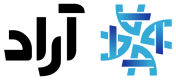

پیام درخواست خدمات پشتیبانی شما ثبت شده است . همکاران ما پس از بررسی در کوتاهترین زمان پاسخگوی شما خواهند بود .
عرض سلام واحترام و ارادت
بابت تمام لطف و انرژی و پاسخ کارشناسانه شما بزرگوار به سوالات مجموعه ما
با آرزوی توفیق برای شما و همکاران خوبتون
از لطف شما سپاسگزاریم .
سلام، ببخشید برای بارکد با حروف از کدام نرم افزار استفاده کنم.
سلام
در روش اول داخل سایت مربوطه قسمت بارکد Code-39 را انتخاب کنید ( در Code-39 از حروف ( کاراکترهای خاص ) و عدد باهم می توانید استفاده کنید ).
سلام
وقت به خیر
مقاله بسیار جالبی بود. دیدگاه من نسبت به بارکد تغییر کرد و آگاهی بیشتری نسبت به این مبحث پیدا کردم امیدوارم که همیشه موفق و تندرست باشید.
سلام ، لطف دارید .موفق و موید باشید . ممنون .
درودبرشما
بنده تولیدی یه نمونه دستبند تزیئنی دارم وفقط میخوام روی بسته بندی فقط قیمت بصورت بارکد بخوره که تو فروشگاه های بزرگتر راحت با بارکدخوان قیمت رو متوجه بشن همین، فروش هم فقط تو ایران هست، کدوم مدل رو پیشنهاد میکنید که بی دردسر تر هست؟
سلام و عرض احترام
توجه داشته باشید که بارکد شماره سریالی جهت رهگیری و انبارگردانی کالاها و فراخوانی در هنگام فروش است . بدیهی است که این بارکد چه به صورت کد جهانی منحصر بفرد و چه یک شناسه عددی که در سیستم داخلی فروشگاهی تعریف می شود ، معمولا تغییر نمیکند و به یک کالا نظیر می شود . قیمت یک پارامتر متغیر است که برحسب تورم و … همیشه در حال تغییر است . در سیستم های حسابداری و فروش بر حسب فاکتور خرید و یا قیمت تمام شده معتبر به هر کالا قیمتی تعلق می گیرد که در طول زمان ثابت نیست .
شما می توانید به طور مثال از استاندارد EAN-13 برای تولید بارکد کالاهایتان استفاده کنید که اغلب سیستم ها و بارکدخوان ها با قرائت آن مشکل ندارند ( روش اول ) .در آخر تاکید می شود که بارکد یک کد شناسایی برای رهگیری کالا می باشد و مستقیما ارتباطی با قیمت فروش ندارد همانطور که گفته شد در نرم افزارهای فروش با فاکتور خرید و یا … قیمت ها به این کدهای ثابت ( بارکد ) نظیر می شوند .
موفق باشید .
سلام و عرض ادب
بنده میخام یه بارکد خطی مثل نمونه ای که روی کارتن موبایل ها هست بسازم چندتا ساختم ولی من رنگ سفیدش رو لازم دارم وقتی تغییر رنگش میدم دیگه خونده نمیشه
چیکارش باید بکنم
سلام . تکنولوژی قرائت بارکد چه در نوع بارکد اسکنر لیزری و یا نوری ، مستلزم وجود میله هایی با کنتراست بالا ( یعنی رنگ مشکی در زمینه سفید ) است . لطفا به مقاله زیر مراجعه کنید :
بارکدخوان لیزری در برابر بارکدخوان نوری
سلام وقت بخیر
میخاستم یه نرم افزار یا سایت حرفه ای معرفی کنید برای بارکد میله ای میخام
در ضمن یه مشکلی دارم وقتی رنگ بارکد رو سفید میکنم بارکد خونده نمیشه
باید چیکارش کنم خیلی لازم دارم
سلام پاسخ شما در کامنت بالا داده شده . برای نرم افزار هم می تونید پکیج نرم افزار تولید بارکد همراه با آموزش رو تهیه کنید . از اینجا
سلام وقت بخیر متشکرم بابت اطلاعات مفید و ارزشمندی که در اختیار ما گذاشتید
به تازگی شرکت بسته بندی مواد غذایی تأسیس کردیم که تنوع محصولات نسبتا زیاده لطفاً راهنمایی بفرمایید که جهت تهیه بارکد بهترین راه تهیه آن چیه و آیا واسه هر محصول خاص مثلاً برنج و شکر باید یک بارکد مخصوص خود محصول تهیه بشه
بازم ممنونم از وقتی که گذاشتید
سلام وقت شما بخیر
اگر تنوع محصولات شما خیلی زیاد هست پیشنهاد میشه از نرم افزارهای فروش و حسابداری استفاده کنید که برای کالاها بارکد هم تولید می کنند ( از پکیج معرفی شده در صفحه هم می توانید استفاده کنید .) شما باید به هر محصول منحصر بفرد ، جهت ردیابی فروش و انبار، بارکد تخصیص دهید . همانطور که در مقاله توضیح داده شده اگر محصولات شما در بعد کشوری و سپس بین المللی قرار هست که توزیع بشوند ، بهتر است از بارکدهای منحصر بفرد GS1 ( مرکز شماره گذاری کالا و خدمات ایران ) استفاده نمایید که دارای هزینه هم هست ولی بارکدها منحصرا در تمام جهان به نام محصول شما ثبت خواهند شد .
سلام وقت بخیر ،ببخشید برای بارکد سوال داشتم .من تو فروشگاه لوازم یدکی کارمیکنم برای اجناس ما بارکد شمارنده تعریف شده یعنی اعداد اولیه تکرار میشه وعدد اخر شمارنده هستش و تغییر میکنه.توی سیستم میشه طوری تعریف کرد که فقط ۱۰رقم اول بارکد بخونه و ثبت کنه؟
سلام وقت شما هم بخیر
این موضوع را از دو جهت میشه بررسی کرد .اول : از طریق دستگاه ورود اطلاعات ( بارکدخوان ) قسمت اعداد شمارنده حذف بشه . یعنی طوری بارکدخوان را تنظیم کنید که این کار را براتون انجام بده .دوم : از طریق برنامه حسابداری و فروش خودتان که باید این موضوع را با برنامه نویسان نرم افزار در میان بگذارید که شدنی هست یا نه .اگر اطلاعاتتون رو در اکسل بارگذاری می کنید هم میشه با یک دستورنویسی ساده در اکسل اعداد شمارنده را حذف کرد .
سلام دوست عزیز وقت عالی بخیر
اگر من بخوام برای محصولاتم تو فروشگاه بارکد داخلی تعریف کنم فرقی نمیکنه دیگه هر عددی میتونم به کالاهام نخصیص بدم
تنها فرقش نحوه نمایش آن کد مورد نظر با استاندارد های مثلا code128 یا EAN هست؟ مگه نه؟
و یا اینکه نحوه تخصیص اعداد(بارکد های داخلی) به کالاهام را بر چه اساس و ساختناری تولید کنم؟
ممنون میشم راهنماییم کنین.
سلام وقت شما هم بخیر
در مورد بارکد داخلی شما می توانید هر مورد دلخواهی ( عدد یا ترکیب عدد و حروف ) را به بارکد تبدیل کنید اما بهتر است برای مدیریت بهتر کالاها از یک رویه و نظم مشخصی هم استفاده کنید . نرم افزارهای حسابداری معمولا براساس استانداردهایی که گفتید بارکد را تولید می کنند که دارای نظم و ترتیب مشخصی هم هستند . اگر نرم افزار حسابداری ندارید و یا دارید و بارکد تولید نمی کند ، می توانید از بسته تولید بارکد همراه با آموزش ویدیویی فارسی استفاده کنید که در داخل مقاله هم هست . داخل این نرم افزار می تونید به صورت گروهی بر اساس استانداردهای مختلف مانند code39 یا code 128 یا EAN13 و … بارکد تولید کنید ( نرم افزار این بارکدهای گروهی را بر اساس ترتیب و نظم مشخص و یا دلخواه شما انجام می دهد ) .
سلام من شماره محصول ندارم باید چکار کنم ؟
سلام وقتتون بخیر
من تو روش اول ک اطلاعات رو وارد میکنم میزنم نامعتبر ولی همه گزینه ها پر شده و نوع بارکد انتخاب شده چیکار کنم درست شه
تو روش دوم هم همه مراحل رو انجام میدم اما بارکد تولید شده خونده نمیشه خودم باید ۱۳رقم رو انتخاب کنم ؟
وقتی هم انتخاب کردم اون ۱۳رقم رو تمام مراحل رو انجام دادم ولی نشد
سلام احتمالاً تعداد رقم عددی که وارد می کنید، متناسب با نوع بارکد انتخابی نیست، نوع کد39 رو انتخاب کنید، مشکل حل میشه. در مورد عدم قرائت بارکد، احتمالاً مشکل دیگه ای وجود داره، نوع بارکدخوان، کیفیت چاپ بارکد و …
سلام یسوال مهم داشتم. من میخوام وویس یا صدا رو به صورت بارکد دربیارم و وقتی ک اسکن بشه به صفحه ی اون وویس بره یا اون وویس پخش بشه منو راهنمایی کنین ممنونم❤
سلام شما باید آدرس صفحه ای که درون آن ویس را قرار داده اید، به کیو آر بارکد تبدیل کنید. ( با هر دو روش ذکر شده در مقاله می توانید این کار را انجام دهید)
بسیار گویا و شفاف بیان کردید